PrintNode koppelen aan GoedGepickt
In deze handleiding leggen we je uit hoe je PrintNode kunt koppelen aan GoedGepickt. Voor je hiermee begint, is het belangrijk om PrintNode eerst te installeren op jouw computer. Hoe je dit precies doet kun je teruglezen in deze handleiding.
Gegevens ophalen
- Log in op jouw PrintNode account via de browser
- Navigeer bovenin je scherm naar API Keys en vul je wachtwoord in om deze te bekijken.

- Sla de API key op om deze bij de volgende stap in GoedGepickt in te vullen.
PrintNode koppelen
- Navigeer in GoedGepickt naar Instellingen > Printerinstellingen.
- Vul bij PrintNode instellingen de API sleutel in welke je bij de vorige stap hebt gevonden en sla deze op.

Werkplekken instellen
Vervolgens kun je in GoedGepickt navigeren naar Instellingen > Werkplekken om jouw voorkeursprinters per werkplek in te stellen. Hier kun je een standaard werkplek kiezen en nieuwe werkplekken aanmaken. Door op een specifieke werkplek te klikken, kun je voor die werkplek printers instellen.
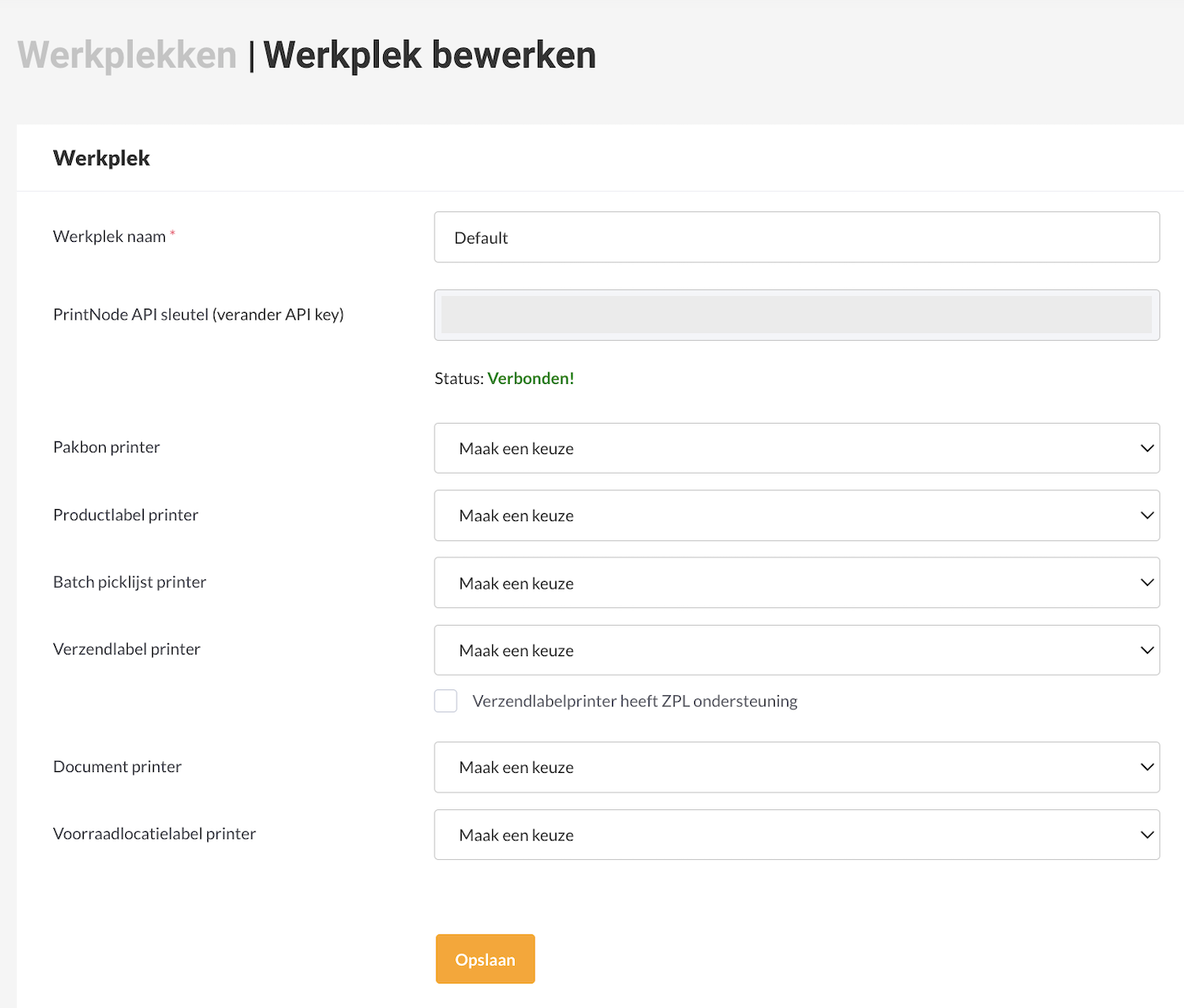
Heb je meerdere webshops? Dan is het ook belangrijk om onderin dit scherm per webshop een pakbon printer in te stellen.
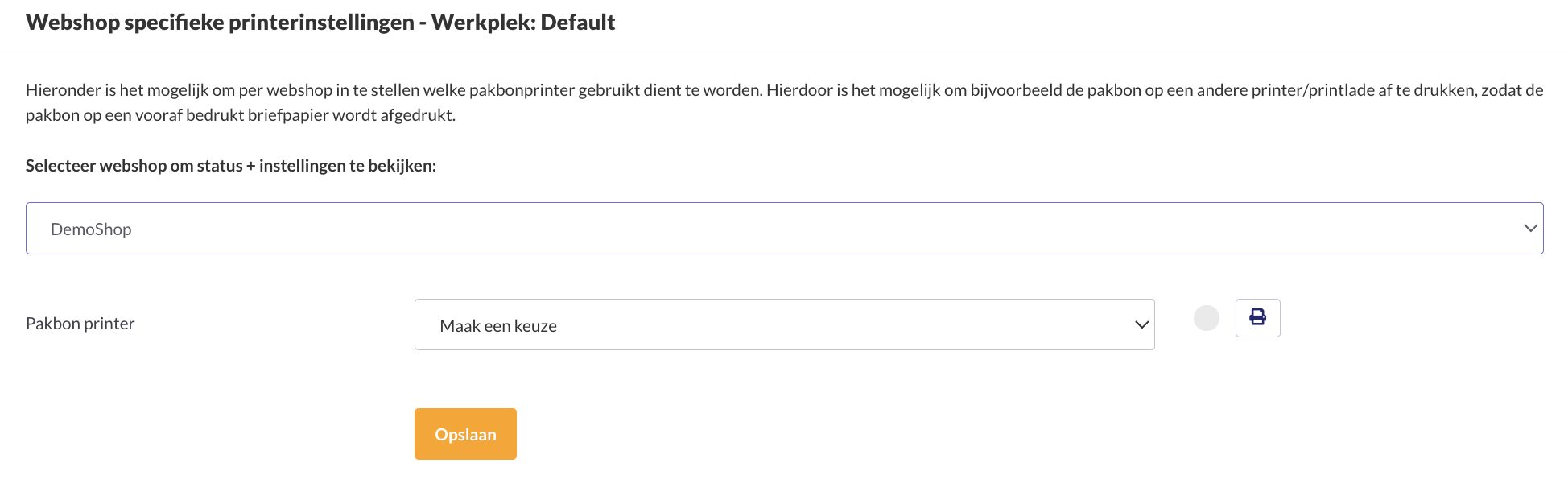
Meer informatie over het instellen van de werkplekken kun je ook terugvinden in de handleiding over werkplekken.
Vragen?
Nu weet je hoe je PrintNode kunt koppelen aan GoedGepickt. Zijn er toch nog onduidelijkheden, heb je andere vragen of ideeën? Neem dan contact met ons op, wij helpen je graag!
